Încărcarea videoclipurilor pe Snapchat pur și simplu nu are același impact dacă sunetul este oprit sau lipsește. Dacă microfonul dvs. funcționează bine, ar fi mai bine să continuați să trimiteți instantanee.

Dar mai întâi, puteți încerca unele dintre următoarele remedieri pentru a continua să postezi povești minunate despre tine, prietenii tăi și aventurile tale.
Verificați setările de volum
Afișați panoul de control al volumului de pe smartphone și asigurați-vă că glisorul microfonului este la volumul maxim.
Pe unele smartphone-uri, poate fi necesar să setați glisorul pentru volumul media la nivelul maxim. Există o mulțime de rapoarte ale utilizatorilor care indică o corelație între volumul media și volumul de înregistrare în Snapchat.
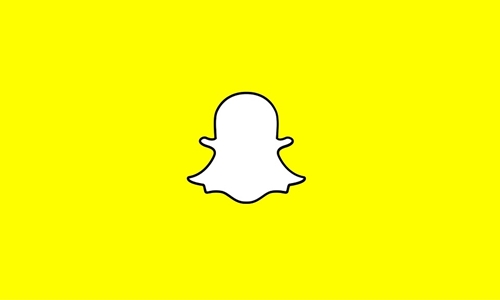
Reporniți aplicația
Uneori, problemele apar la pornire. Una dintre cele mai ușoare remedieri potențiale este să închideți aplicația, să așteptați câteva secunde și apoi să o lansați din nou.
Reporniți telefonul
Pentru utilizatorii de iPhone:
- Apăsați și mențineți apăsat butonul de sus sau lateral
- Așteptați să apară glisorul Oprire
- Trageți glisorul pentru a opri dispozitivul
- Apăsați și mențineți apăsate aceleași două butoane pentru a porni telefonul
Pentru utilizatorii de Android:
- Apăsați și mențineți apăsate butoanele de pornire și de reducere a volumului
- Așteptați ca ecranul să se întunece și eliberați butoanele
- Așteptați ca sistemul de operare să se încarce din nou
Rețineți că procesul poate diferi pe unele dispozitive Android. Dar smartphone-urile Android populare, cum ar fi cele produse de Samsung, LG sau Google, ar trebui să permită această combinație de butoane.
Reinstalați aplicația
Pentru utilizatorii de iPhone:
- Atingeți lung pictograma Snapchat
- Atinge pictograma X
- Atinge Șterge
Notă rapidă. Nu apăsați prea tare pe ecran dacă aveți un iPhone mai nou de 6s. Dacă apăsați prea tare, va apărea meniul Acțiuni rapide în loc de pictograma X pe care o căutați.
Pentru utilizatorii de Android:
- Mergi la Setari
- Selectați Aplicații
- Găsiți Snapchat
- Selectați Ștergeți sau Dezinstalați
Rețineți că pașii sunt practic aceiași, cu foarte puține diferențe în funcție de dispozitivul dvs.
Verifică pentru actualizări
Dacă dezactivați actualizările automate pe smartphone, vă puteți confrunta cu o lume de necazuri, în special cu aplicațiile terțe.
Verificați dacă aveți instalată cea mai recentă versiune de Snapchat. De asemenea, verificați dacă sistemul de operare al telefonului dvs. este actualizat. Instalarea celor mai recente actualizări atât pentru aplicație, cât și pentru telefon ar putea să remedieze erorile microfonului.
Curățați microfonul
Nu presupuneți imediat că microfonul a încetat complet să funcționeze. Există întotdeauna șansa ca pur și simplu să nu funcționeze suficient de bine pentru a-ți capta sunetul.
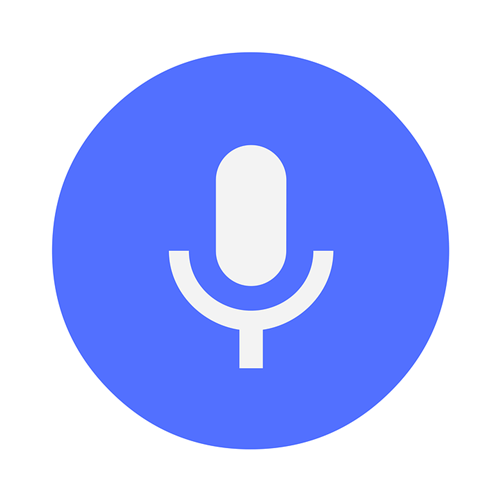
Mulți utilizatori se plâng că videoclipurile lor Snapchat nu sunt înregistrate cu un volum satisfăcător. Acest lucru poate fi cauzat de prea multă murdărie și murdărie acumulată în microfon. Utilizați fie o cutie de aer comprimat, fie un tampon de bumbac moale pentru a îndepărta orice particule nedorite. Acest lucru ar trebui să elimine cea mai mare parte a interferențelor și să vă sporească nivelurile de înregistrare.
Lansați un bilet
Aplicațiile trec adesea printr-o serie de mici actualizări care remediază unele erori, dar provoacă și altele noi. Din păcate, acest lucru nu vine întotdeauna cu declinări de responsabilitate din partea dezvoltatorilor de aplicații care informează utilizatorii cu privire la problemele potențiale.
Este foarte posibil ca o nouă actualizare să fi încurcat cu caracteristica microfonului pentru anumite smartphone-uri sau versiuni ale sistemului de operare. Nu reduceți opțiunea de a trimite un bilet către dezvoltatorii de aplicații.
Utilizați pagina de asistență Snapchat pentru a completa formularul și pentru a le notifica problema dvs. Fii cât mai detaliat posibil în cadrul numărului de cuvinte alocat.
Exprimați-vă gândurile
A avea probleme cu microfonul pe smartphone-uri nu este nimic nou. Sunt prea multe lucruri care pot merge prost atât cu software-ul, cât și cu hardware-ul. Și, ori de câte ori aveți de-a face cu o aplicație terță parte, cum ar fi Snapchat, poate fi dificil să identificați rădăcina exactă a problemei.
Sperăm că aceste sfaturi vă vor ajuta să vă bucurați pe deplin de Snapchat încă o dată. Știți și alte remedieri care ar putea ajuta utilizatorii Snapchat cu probleme audio? Ați experimentat anumite combinații de factori care v-au împiedicat capacitatea de a vă folosi microfonul cu Snapchat? Anunțați-ne în secțiunea de comentarii de mai jos.

